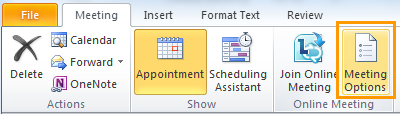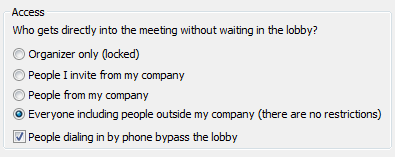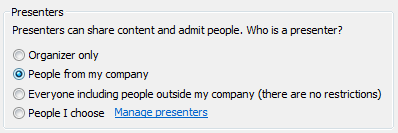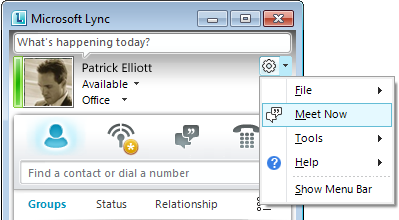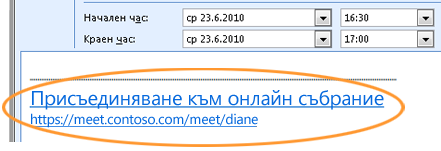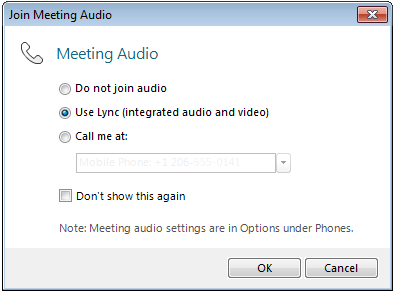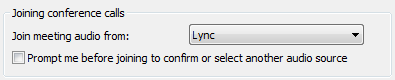Можете да планирате събрание на Microsoft® Lync™ 2010 или конферентен разговор с помощта на добавката за онлайн събрание за Microsoft® Lync™ 2010. Можете също да използвате Lync 2010, за да започнете непланирано събрание, за да обсъдите нещо, което изисква незабавно внимание.
Важно: Lync поддържа както онлайн събрания, така и конферентни разговори. И за двете цели се използва едно искане за събрание.
Какво искате да направите?
Планиране на онлайн събрание или конферентен разговор
За да създадете заявка за онлайн събрание или конферентен разговор, изпълнете следните стъпки:
-
Отворете Microsoft® Outlook ® и в Календар, в раздела Начало щракнете върху Ново онлайн събрание(в Microsoft® Outlook ® 2010) или Онлайн събрание (в Microsoft® Office Outlook® 2007).
-
В искането за събрание, в полето До въведете имейл адресите на хората, които искате да поканите на събранието, разделени с точка и запетая.
-
В искането за събрание, в полето Тема въведете тема на събранието.
-
(По избор) В основния текст на искането за събрание, над връзката Присъединяване към онлайн събрание въведете допълнителни подробности за събранието.
Забележка: Не променяйте никой от съществуващия текст в искането за събрание. Това може да попречи на хората да се присъединят към събранието.
-
(По избор) В искането за събрание, в раздела Събрание , в групата Показване щракнете върху Помощник за планиране. Използвайте помощника за планиране , за да се уверите, че всички са свободни по време на избора ви.
-
В искането за събрание, в групата Онлайн събрание щракнете върху Опции за събрание и след това приемете или променете опциите по подразбиране, както е необходимо. За подробности вижте следващия раздел Задаване на опции за достъп до събрание и представящ.
Задаване на опции за достъп до събрание и представящ
Опциите по подразбиране за онлайн събрание са най-подходящи за малки конферентни разговори или сесии за споделяне и сътрудничество с хора от вашата организация. Ако планирате онлайн събрание с хора извън вашата организация или събранието ви е необичайно голямо, използвайте диалоговия прозорец Опции за онлайн събрание, за да определите следното:
-
Who трябва да изчакате в фоайе, преди да бъдете допуснати до събранието?
-
Who трябва да имате представящ привилегии по време на събранието?
За да зададете опции за достъп и представящ, направете следното:
-
В искането за събрание, което сте създали, в раздела Събрание , в групата Онлайн събрание щракнете върху Опции на събранието.
-
В диалоговия прозорец Опции за онлайн събрание отметнете квадратчето Персонализиране на достъпа и представящите за това събрание .
-
Под Достъп и представящи изберете опциите, подходящи за размера и типа на събранието, което планирате. За указания вижте екранните снимки и таблиците в края на тази процедура.
-
Щракнете върху Аудио и Телефон, задайте необходимите опции. Ако са налични, задайте опциите за език , както е необходимо. След това щракнете върху ОК.
Опциите за достъп контролират кои участници трябва да чакат в фоайе, преди да бъдат допуснати от представящ.
Следващата таблица описва подробно всяка опция.
|
Опция на Access |
Who изчаква във фоайето |
Кога се избира тази опция |
|
Само организаторът (заключено) |
Всеки |
Не искате хората да преглеждат вашите изложения или слайдове на Microsoft® PowerPoint ® преди събранието |
|
Хора, поканени от моята фирма |
Хора, които нямат акаунт във вашата мрежа, и хора, които не са поканени |
Обсъждате нещо поверително или поверително |
|
Хора от моята фирма |
Хора, които нямат акаунт във вашата мрежа |
Всички участници имат акаунт в мрежата на вашата организация. |
|
Всички, включително хора извън моята фирма (няма ограничения) |
Никой |
Каните външни участници |
|
Хора, които се набират по телефона, заобикалят фоайето |
Никой, който да се включи |
Вашата опция за достъп е Хора от моята фирма или Всеки, включително хора извън моята фирма. (Това квадратче за отметка не е налично само за събрания на организатора (заключени) и не се препоръчва за хора, които каня от моите фирмени събрания) |
Опциите за представящия контролират кои участници получават автоматично представящ привилегии, когато планирате събранието.
Следната таблица описва подробно всяка от тези опции.
|
Опции за представящия |
Кой е представящ |
Кога се избира тази опция |
|
Само организаторът |
Само човекът, който е планирал събранията |
За презентации, където не е необходимо участниците да си взаимодействат със съдържанието на събранието. Обърнете внимание, че можете да посочите допълнителни представящи по време на събранието. |
|
Хора от моята фирма |
Всеки, когото поканите и който има акаунт във вашата мрежа |
За групови работни сесии, където участниците работят във вашата организация и могат да споделят и променят съдържание на събранието |
|
Всички, включително хора извън моята фирма (няма ограничения) |
Всеки, когото поканите. |
За групови работни сесии с хора, които нямат акаунт във вашата мрежа |
|
Избрани от мен хора |
Вие и участниците, които изберете |
За презентации с повече от един представящ |
Започване на непланирано събрание с помощта на "Започване на събрание"
За да започнете непланирано събрание с помощта на командата Започване на събрание, изпълнете следните стъпки:
-
Отворете Lync и в основния прозорец на Lync щракнете върху стрелката Покажи менюто отдясно на бутона Опции
-
В прозореца на груповия разговор щракнете върху менюто Опции за хора
-
За да поканите хора от вашия списък с контакти, щракнете върху Поканване по име или Телефон номер, въведете телефонен номер или изберете един или повече контакти и след това щракнете върху OK.
-
За да поканите хора чрез изпращане на имейл, щракнете върху Покана по имейл и след това попълнете искането за събрание.
-
Присъединяване към планирано онлайн събрание или конферентен разговор
За да се присъедините към планирано събрание или конферентен разговор, направете следното:
-
В Календар на Outlook отворете събранието, към което искате да се присъедините.
-
В искането за събрание щракнете върху Присъединяване към онлайн събрание.
Присъединяване към непланирано събрание
Може да бъдете поканени на непланирано или събрание "Започване на събрание" или на събрание, което вече е в ход:
-
В известието, което се появява в долния десен ъгъл на екрана, щракнете върху Присъединяване.
Свързване към аудиото на събранието
Можете да конфигурирате Lync да се свързва с аудиото на събранието по един и същ начин всеки път или да ви подканва да изберете.
Избор на опция за аудиовръзка първия път, когато използвате Lync 2010
Когато се присъедините към събрание или конферентен разговор на Lync за първи път, се появява диалоговият прозорец Присъединяване към аудиото на събранието .
Забележка: Може да видите различни възможности за избор в зависимост от това как е конфигурирана вашата организация.
За да се свържете към аудиото на събранието, изпълнете следните стъпки:
-
В диалоговия прозорец Присъединяване към аудиото на събранието изберете желаната опция. За подробности вижте таблицата в края на тази процедура.
-
(По избор) Поставете отметка в квадратчето Не показвай повече това , за да използвате вашия избор за аудиовръзка за всяко събрание.
-
Щракнете върху OK , за да се присъедините към събранието.
|
Опция за присъединяване към аудиото на събранието |
Кога се избира тази опция |
|
Без присъединяване към аудиото |
Предпочитате да се включите в събранието с външно избиране. |
|
Използване на Lync (интегрирано аудио и видео) |
(Препоръчва се) Искате да използвате аудиото и видеото на компютъра, вградени в Lync. |
|
Обади ми се на: |
Искате комуникационният софтуер Microsoft® Lync™ Server 2010 да ви се обади. Числата в списъка са тези, които сте въвели в опциите за телефони в диалоговия прозорец Lync – Опции. |
Забележка: Не можете да участвате във видеоразговори, ако наберете или изберете опцията Обади ми се на
Промяна на вашия избор на аудио по подразбиране
-
В основния прозорец на Lync щракнете върху бутона Опции
-
В диалоговия прозорец Lync – Опции щракнете върху Телефони и под Присъединяване към конферентни разговори, в полето Присъединяване към аудиото от направете едно от следните неща:
-
За да използвате вградено компютърно аудио по време на събрания, щракнете върху Lync.
-
За да ви се обади Lync Server 2010, изберете телефонен номер от списъка.
Забележка: Ако не виждате телефонния номер, който искате, въведете го под Моите телефонни номера в горната част на диалоговия прозорец.
-
За да използвате телефон, за да се обаждате в събрания, изберете Без присъединяване към аудиото.
-
-
(По избор) Под Присъединяване към конферентни разговори поставете отметка в квадратчето Питай ме, преди да се присъединя, за да потвърдите или изберете друг аудиоизточник . Изберете тази опция, ако вашите предпочитания за аудио се променят често.
Поканете хора, които нямат инсталиран Lync 2010
Хората във или извън вашата организация могат да се присъединят към събрание на Lync или конферентен разговор от компютър, на който няма инсталиран Lync или Microsoft® Lync™ 2010 Attendee.
Когато лицето, което поканите, отвори искането за събрание и след това щракне върху връзката Присъединяване към онлайн събрание , то вижда един или няколко от следните възможности за избор в зависимост от това как е конфигурирана вашата организация – или организацията на лицето, което каните – :
|
Опция за присъединяване |
Алтернативен клиент за събрания |
|
Присъединете се към събранието с помощта на вашия уеб браузър |
Microsoft® Lync™ Web App Важно: Lync Web App изисква най-новата версия на добавката за браузър Microsoft Silverlight. Ако Silverlight още не е инсталиран, трябва да имате права на администратор, за да го инсталирате. |
|
Изтегляне и инсталиране на Lync Attendee |
Lync 2010 Attendee |
|
Използване на Communicator |
Microsoft® Office Communicator 2007 R2 или Microsoft® Office Communicator 2007 |
За подробности вижте Присъединяване от компютър без инсталиран Lync 2010 в помощта за Lync 2010 на Office.com.